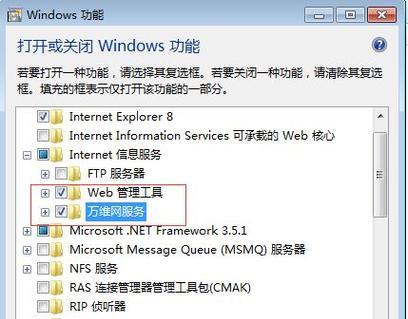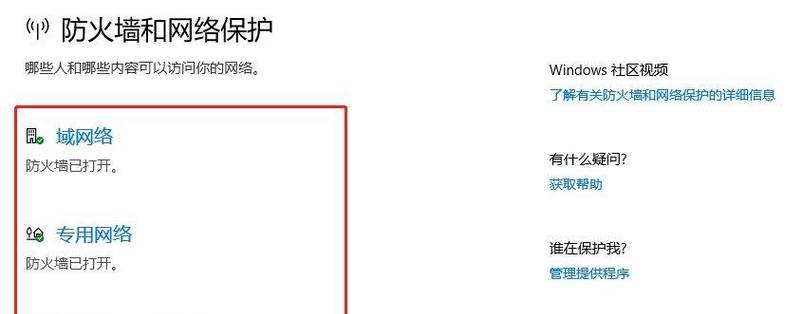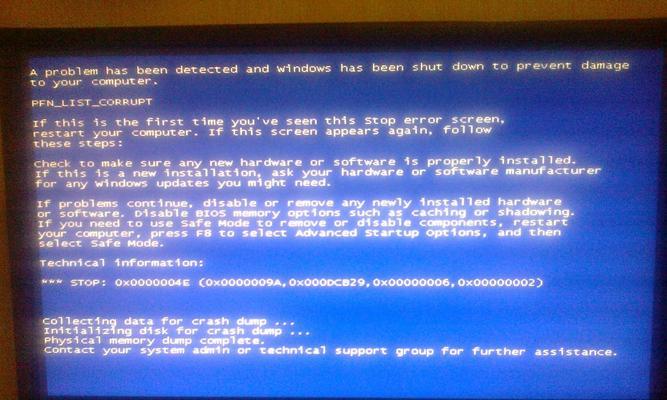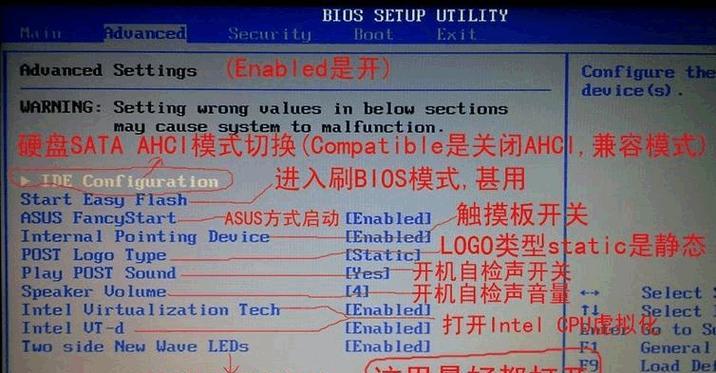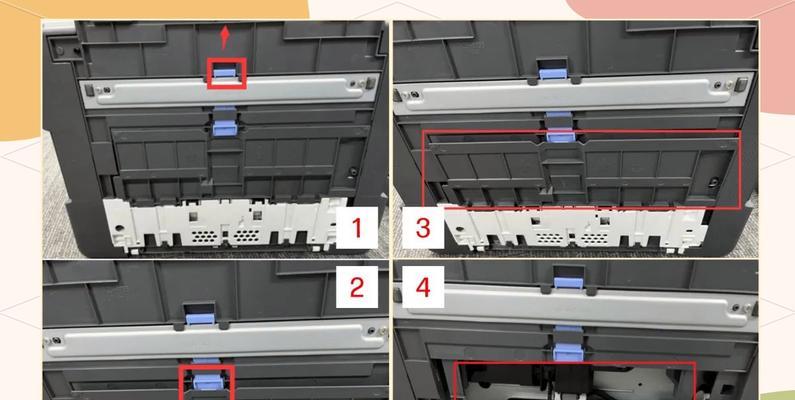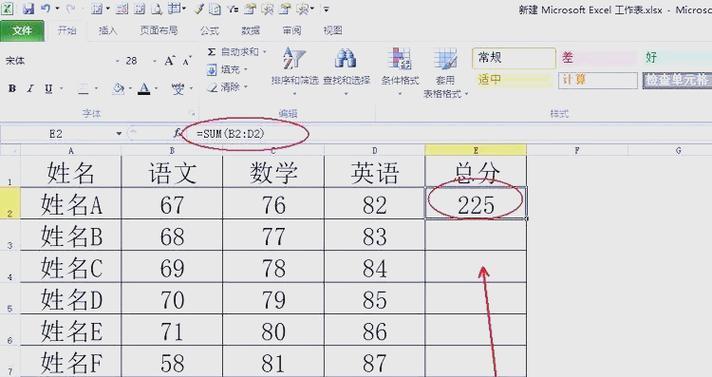在学校使用电脑浏览网页时,有时可能会遇到显示网页错误的情况,这不仅会影响到我们获取信息的效率,还可能导致一些功能无法正常使用。为了帮助大家更好地解决这个问题,本文将提供一些解决学校电脑显示网页错误的方法和需要注意的事项。
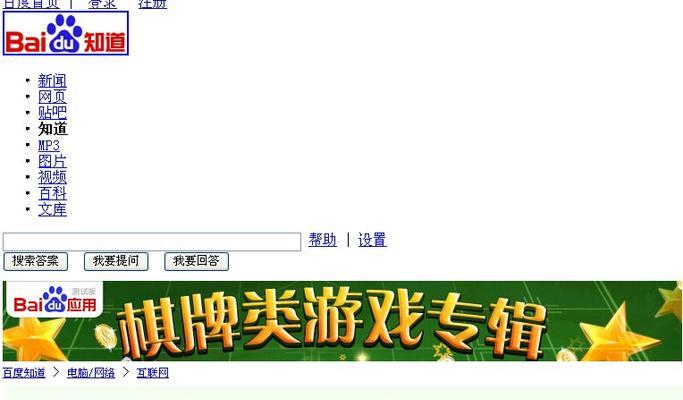
检查网络连接
我们应该检查一下学校电脑的网络连接是否正常。可以尝试重新连接或者重新启动电脑来解决一些暂时的网络问题。
清除浏览器缓存
浏览器缓存可以提高网页加载速度,但长时间累积的缓存数据可能会导致网页错误。在浏览器设置中找到清除缓存选项,清除缓存后重试访问网页。

更新浏览器版本
有时,旧版本的浏览器可能无法正确显示某些网页。我们可以尝试更新浏览器版本到最新的稳定版,以获得更好的网页兼容性。
检查防火墙设置
防火墙可能会阻止一些网页的加载或正常运行,我们可以检查一下学校电脑上的防火墙设置,确保没有将需要访问的网页列入阻止列表。
使用其他浏览器
有时,某个特定的浏览器可能对某些网页显示错误,我们可以尝试使用其他浏览器访问相同的网页,看是否能够解决显示错误的问题。

更新插件或扩展
一些网页需要特定的插件或扩展来正常显示,我们可以检查浏览器中已安装的插件和扩展,并更新到最新版本,以确保能够正确加载网页所需的组件。
检查系统时间和日期设置
错误的系统时间和日期设置可能导致网页证书无法验证或者与服务器的通信出现问题。我们可以在电脑设置中检查并调整系统时间和日期,然后重新加载网页。
尝试使用隐私模式
有时,浏览器的缓存和设置可能会干扰网页的正常显示。我们可以尝试使用隐私模式来打开网页,以避免这些问题的干扰。
检查网络代理设置
学校电脑可能配置了网络代理,而错误的代理设置可能会导致网页无法正确加载。我们可以检查代理设置并进行相应调整,然后重新尝试访问网页。
联系学校技术支持
如果以上方法都无法解决学校电脑显示网页错误的问题,我们可以联系学校的技术支持团队寻求帮助。他们可能会提供更专业的解决方案。
避免访问不安全的网页
一些不安全的网页可能存在恶意代码或欺诈行为,访问这些网页可能导致电脑受到病毒或者个人信息泄露的风险。我们要注意避免访问这样的网页,以保护个人信息和电脑安全。
更新操作系统
操作系统的更新通常会修复一些已知的问题和漏洞,我们应该确保学校电脑上的操作系统是最新版本,以获得更好的兼容性和稳定性。
检查电脑安全软件
某些安全软件可能会干扰网页的正常显示,我们可以检查一下电脑上的安全软件设置,并根据需要进行相应调整,以避免这些干扰。
重启路由器或者切换网络
有时,路由器可能会出现问题,导致网页无法正常加载。我们可以尝试重启路由器或者切换到其他可用的网络,然后重新访问网页。
注意网络稳定性和网站可靠性
在使用学校电脑浏览网页时,我们还应该注意网络的稳定性和所访问网站的可靠性。不稳定的网络或者不可靠的网站可能会导致网页错误的发生。
当学校电脑显示网页错误时,我们可以通过检查网络连接、清除浏览器缓存、更新浏览器版本等方法来解决问题。同时,我们还需要注意网络的稳定性和网站的可靠性,以确保能够正常浏览和使用网页。如果问题依然存在,我们可以联系学校技术支持寻求帮助。